Comment importer des produits WooCommerce dans WP CSV Importer
Publié: 2021-01-11WooCommerce est la plateforme de commerce électronique à croissance rapide au monde. Vous pouvez le savoir en consultant ces statistiques d'utilisation de WooCommerce. Héberger et gérer une boutique en ligne est une tâche difficile. Vous pouvez importer vos produits et stocks WooCommerce pour automatiser le processus manuel de création ou de mise à jour du produit à l'aide de WP Ultimate CSV Importer. Cela vous aide à contourner de nombreux processus manuels banals de mises à jour comme la mise à jour des stocks, la mise à jour des prix, la mise à jour des produits et de nouveaux ajouts similaires.

L'importateur est capable d'importer tous les types de produits Simples, Variables, Groupés et Externes/Affilié. Vous pouvez utiliser n'importe quel éditeur xml/csv simple ou éditeur de feuille de calcul et créer votre fichier CSV/XML.
Les informations sur les produits WooCommerce au format CSV et XML sont prévues pour que le travail soit effectué facilement et automatiquement sans aucune intervention manuelle. Il maintient votre site de commerce électronique à jour en important et en mettant à jour les informations sur les produits à intervalles réguliers.
Dans un premier temps, assurez-vous que le plugin "WooCommerce" est installé et activé sous wp-admin >> menu plugins.
Explication des différents types d'options d'importation de produits WooCommerce
Ici, nous allons vous expliquer comment importer des produits WooCommerce dans WordPress. Vous pouvez demander puis-je importer des produits d'Amazon dans WordPress. Si c'est oui ! Alors, comment puis-je importer des produits Amazon dans WordPress. La solution est WordPress Ultimate CSV Importer, qui
Téléchargez le fichier CSV/XML
WordPress Ultimate CSV Importer vous permet de télécharger votre CSV/XML selon quatre méthodes différentes.
- Télécharger un fichier depuis le bureau
- Télécharger depuis FTP / SFTP
- Télécharger à partir de l'URL, et
- Choisissez Fichier sur le serveur
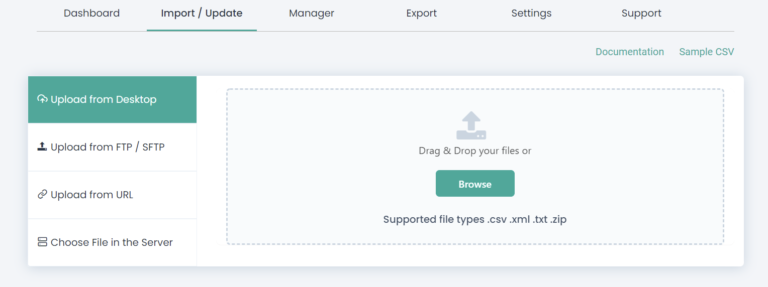
Vous pouvez choisir l'une des méthodes pour télécharger votre fichier CSV/XML. Choisissez ensuite le type d'enregistrement d'importation en tant que "Produit WooCommerce". Et cliquez sur 'Continuer'.
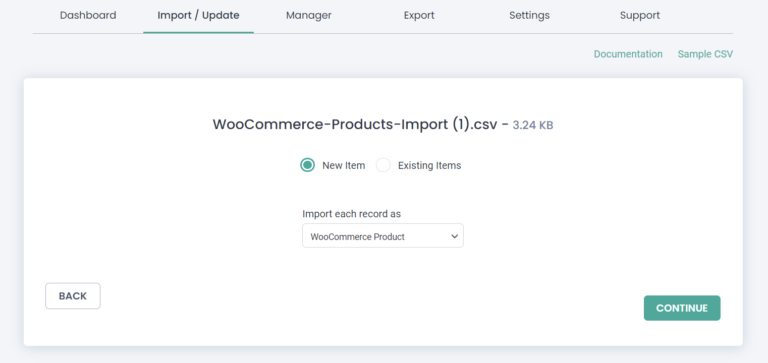
Mappage d'en-tête/nœud avec des champs wordpress
WP Ultimate CSV Importer vous permet de mapper les en-têtes CSV avec les champs WordPress en utilisant deux modes, à savoir le mode avancé et le mode glisser-déposer. Dans la section de mappage, les champs de produit par défaut regroupés sous les champs principaux de WordPress. Les champs méta du produit répertoriés sous le groupe Champs méta du produit. Les champs personnalisés sont regroupés dans les champs personnalisés WordPress. Chaque champ est regroupé dans sa propre section spécifiée.
Si les en-têtes/nœuds CSV sont les mêmes que les champs WordPress, ils seront mappés par défaut, ou choisissez le champ correspondant dans la liste déroulante.
Dans la page de mappage, vous devez mapper les champs de mappage pour WooCommerce tels que "champs principaux", "Termes/Taxonomies", "Champs méta du produit" et "Champs personnalisés WordPress", "Champs Yoast SEO" et ainsi de suite.
Les "champs principaux" servent à mapper les champs WP de base. "Champs de termes/taxonomies et champs de métadonnées de produit" utilisés pour mapper les champs WooCommerce. Yoast SEO Fields permet de cartographier les champs SEO.
Champs principaux
Dans le champ "Post Title", indiquez le "nom du produit" et ce champ est obligatoire.
Si vous souhaitez insérer des images, mentionnez le nom de l'image avec le code abrégé de l'image en ligne dans le champ "Contenu de la publication".
Le champ "Post Extrait" sert à décrire le produit. Dans le champ "Date de publication", indiquez la date de publication.
"Nom de la publication" spécifie l'URL de la publication.
Dans le champ "Post Author", indiquez l'auteur du produit.
Le champ "Image en vedette" est utilisé pour inclure des images, spécifier l'URL de l'image ou le code court.
Enfin, "Product SKU" mentionne la valeur SKU de votre produit.
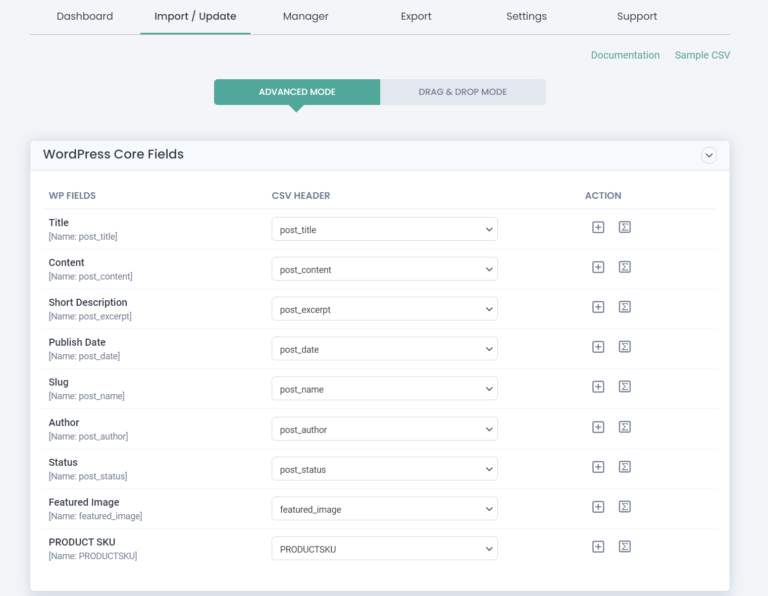
Champs méta du produit
Pour, produit simple, spécifiez 1, produit groupé, spécifiez 2, produit externe/affilié, spécifiez 3, produit variable, spécifiez 4 dans le fichier CSV.
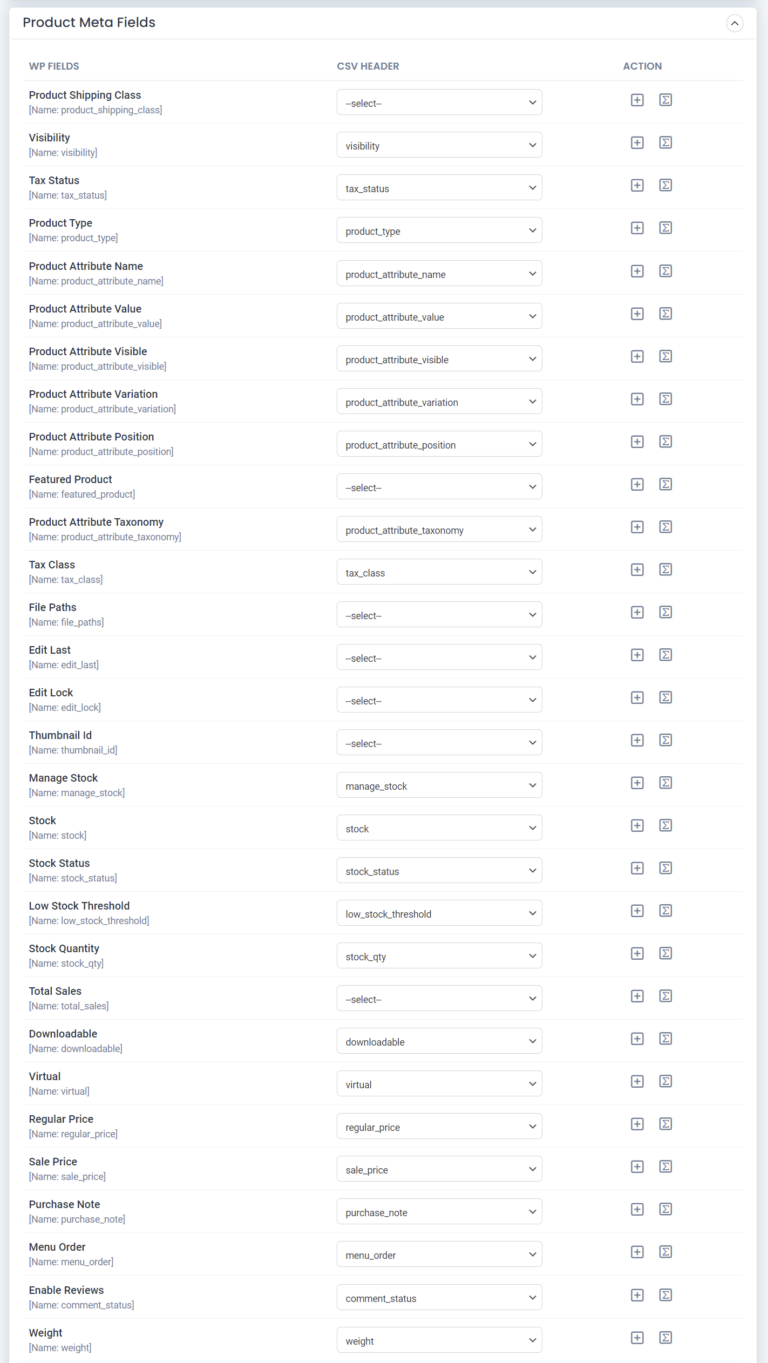
Termes / Champs de taxonomies
Cartographie des catégories de produits et des étiquettes de produits dans ce champ.
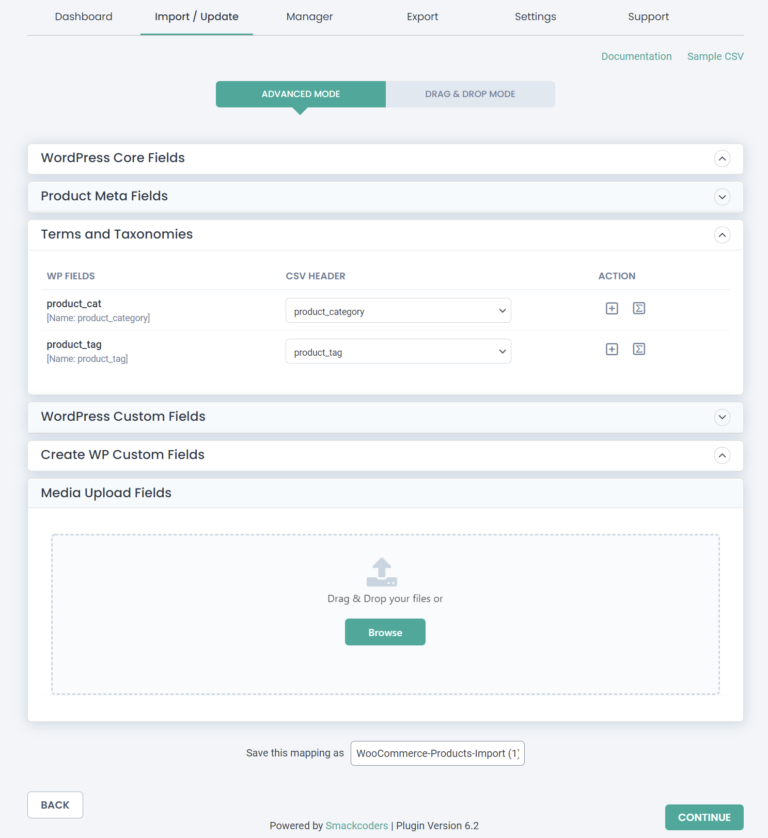
Pour importer ou programmer CSV/XML
Vous pouvez éliminer l'importation de produits en double avec l'ID de publication, le titre et le contenu.
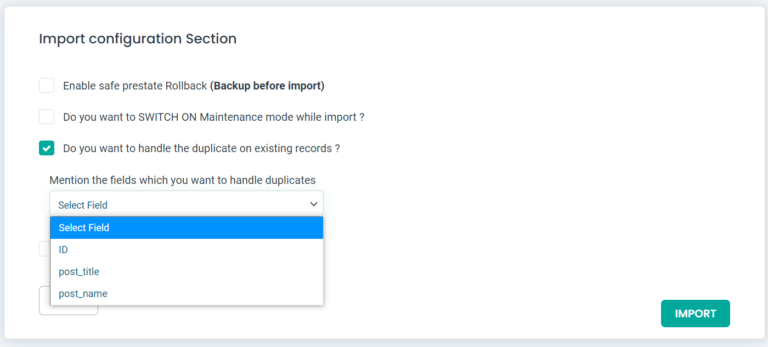
Activez l'option de restauration, si des problèmes inattendus surviennent lors de votre importation, vous pouvez facilement revenir à l'état précédent à l'aide de l'option RollBack dans l'état final de votre importation.
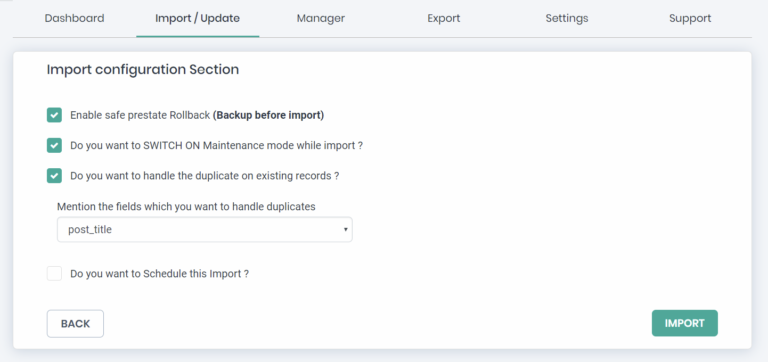
Activez l'option de mode de maintenance pour indiquer aux visiteurs de votre site Web que le site est en cours de maintenance et que vous pouvez importer des mises à jour au niveau du backend sans aucune intervention humaine.
Vous pouvez également programmer l'importation pour qu'elle s'exécute à l'heure souhaitée.

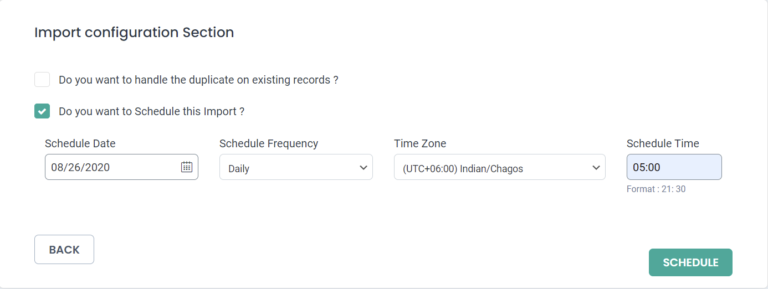
Importer avec le journal d'exécution
Une fois l'importation effectuée avec succès, le journal en temps réel est généré avec les liens d'affichage Admin et Web de chaque enregistrement importé.
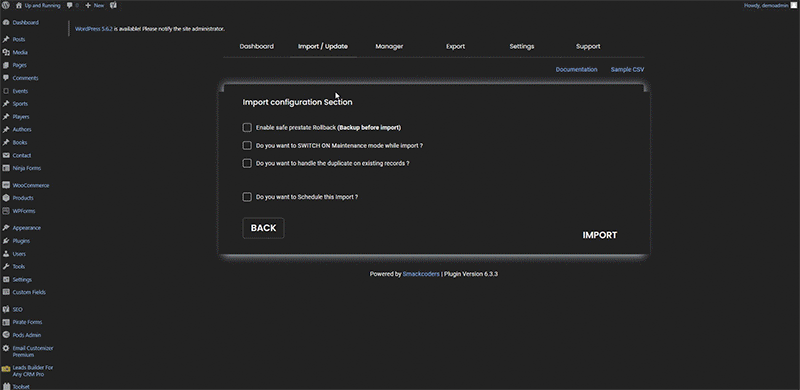
Pour mettre à jour les produits WooCommerce
WordPress Ultimate CSV Importer maintient votre produit WooCommerce à jour en mettant à jour ou en insérant le nouveau champ dans le produit existant.
Le produit est mis à jour en fonction de l'ID de publication, du titre et du Slug. Si le titre du produit existant ne correspond pas au titre, l'enregistrement sera inséré en tant que nouvel enregistrement.
Téléchargez le CSV/XML pour mettre à jour le produit WooCommerce existant avec l'une des 4 méthodes. Ensuite, vérifiez les "Articles existants" après avoir téléchargé votre CSV pour mettre à jour vos produits existants.
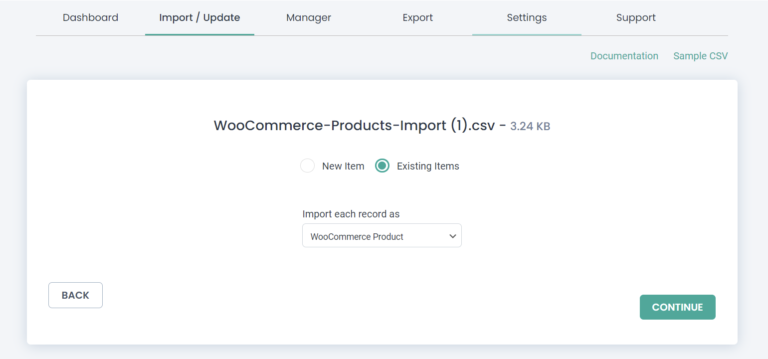
Choisissez le modèle de mappage que vous avez déjà utilisé et qui est enregistré en tant que modèle de mappage avec le nom. Si aucun d'entre eux ne correspond à votre mise à jour actuelle, vous pouvez créer un nouveau modèle de mappage.
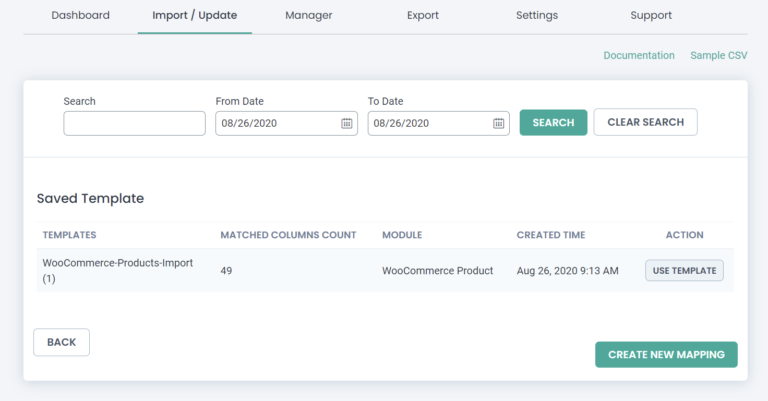
Si vous mappez en tant que nouveau,
- Mappez les en-têtes CSV ou les nœuds XML requis aux champs WordPress.
- Enregistrez le mappage actuel en tant que modèle pour une utilisation future.
- La mise à jour sera exécutée sur la base du nouveau modèle créé.
Continuez et importez les produits WooCommerce sur votre site Web comme vous le faisiez auparavant.
Si le processus d'importation est terminé, le journal en temps réel est généré pour afficher les détails de l'enregistrement mis à jour.
Si l'importation est planifiée, elle sera déclenchée par le cron à la date et à l'heure spécifiées selon la configuration.
WooCommerce Chaque importation de type de produit expliquée
Un produit simple, est un produit sans variations. Si votre produit est un produit virtuel, il n'a pas besoin d'être expédié.
S'il s'agit d'un produit téléchargeable et virtuel (précisez "oui" dans le fichier CSV) signifie,
- Vous devez spécifier SKU (unité de gestion des stocks - il s'agit d'un identifiant unique pour chaque produit).
- Et spécifiez le prix régulier, le prix de vente, la limite de téléchargement, les fichiers téléchargeables, le type de téléchargement, l'expiration du téléchargement,
- Ajoutez l'état du stock (pour « En stock », vous devez mentionner « instock » et pour « Out of stock », mentionner « outofstock » et pour On Backorder, mentionner « onbackorder » dans le fichier CSV.
Pour activer la "gestion des stocks", spécifiez "oui" ou spécifiez "non" dans le fichier CSV. Si le stock de gestion est mentionné comme "oui", vous devez spécifier la quantité de stock et autoriser les commandes en attente.
Pour autoriser les commandes en souffrance, utilisez « non » pour « Ne pas autoriser » et mentionnez « notifier » dans le fichier CSV si vous choisissez « Autoriser, mais informez le client » et mentionnez « oui » dans le fichier CSV si vous utilisez « Autoriser ».
Si vous souhaitez que le produit se vende individuellement, indiquez "oui" ou indiquez "non". UpSells Id et CrossSells Id désignent un autre identifiant de produit que vous souhaitez recommander.
Si votre produit est un produit virtuel, spécifiez les détails d'expédition tels que la classe d'expédition, le poids, les dimensions.
Produit groupé
Produit groupé signifie un groupe de produits liés. Il s'apparente à un produit simple, à l'exception des options d'expédition, virtuelles et téléchargeables.
Dans ce type de produit, doit préciser
- URL du produit (URL externe du produit)
- Texte du bouton (texte à afficher sur le bouton)
- Tous les autres se ressemblent comme un simple produit.
Produit variable
C'est un produit qui a des variations distinctes. Vous devez spécifier SKU, poids, dimensions.
Option d'expédition exclue pour les produits groupés et les produits externes/affiliés.
L'option virtuelle et téléchargeable n'est disponible que dans un produit simple.
Après le mappage, sélectionnez "Continuer". Ignorez la section « Gestion des supports d'image en vedette » si vous n'utilisez aucune image externe en poursuivant avec Continuer. Cliquez sur "Importer" pour importer instantanément le produit sur votre site Web.
Vous pouvez programmer l'importation pour qu'elle s'exécute à l'heure spécifiée. Le message Importation terminée avec succès s'affiche si l'importation de votre fichier CSV a réussi.
Cliquez sur "affichage administrateur" ou "affichage Web" pour vérifier.
Remarque : vous pouvez télécharger un exemple de fichier CSV et essayer notre démo en direct pour comprendre le processus d'importation ou vous pouvez vous référer à notre page produit et à notre documentation pour en savoir plus sur les fonctionnalités WordPress Ultimate CSV Importer WooCommerce.
Si vous avez besoin d'aide supplémentaire, vous pouvez nous écrire à [email protected] . Vous pouvez en savoir plus sur WP Ultimate CSV Importer dans nos blogs.
